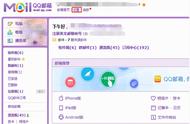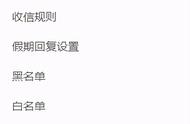3. 标记异常强大
原生邮箱对邮件中图片和 PDF 的标记功能绝对秒*一众应用。
你可以添加手绘、放大镜、文本、签名等不同类型的标注,颜色、位置、字体都能随心定制。3D Touch 还能感应书写时的压力不同而显示不同的笔画粗细。

更神奇的是,你徒手画得歪歪扭扭的形状还可以被自动识别、修正为标准图形(当然,你还是可以坚持自己的独特画风)。图形可直接添加文字标注,相当于标记²,想必任何标注都不在话下。

4. 与其他原生应用完美配合
作为原生应用的一员,邮箱与其它原生大军的无缝链接自然是第三方邮箱 app 不可比拟的。照片、播客、备忘录、地图、App Store、Safari……你能想到的内容都可以一键唤出邮件分享。
主题、内容已经自动识别,填写好收件人即可发送;邮件中出现的上述链接,点击能直接唤出对应应用,无需再次确认。
如果邮件中包含日程邀请,操作的便利性就更加突显——点击确认参与,该日程会直接添加到日历项的对应位置。此项功能对 iOS 自带的日历或添加的 Google Calendar 等第三方日程均适用。
下次再约小伙伴看电影,直接邮件发送日历项,时间、地点、座位信息一目了然,再也不用担心错过重要约会啦。

如果你使用多个苹果设备,还可以借助 Handoff 在不同设备中切换,邮件内容实时同步,无需反复复制粘贴。需要检索邮件,不妨唤出 Siri 试试,指定时间和联系人之类的复杂检索,它也完全能胜任哦。
三、提示篇:收不到邮件通知是怎么回事?
一个困扰许多原生邮箱用户的问题是:通知为什么时灵时不灵?可能的原因如下:
- 邮箱始终无法收信。
- 服务器刷新缓慢,收信延迟继而导致通知不及时。
- 邮箱通知方式设置有误。
通知分为 3 种类型:
- 允许所有邮件通知。
- 允许某个邮件帐户通知。
- 关闭邮箱通知。
如果你修改过通知方式,可以进入「设置」-「通知」-「邮件」中重新设置。通知不灵的时候不妨试试 Spotlight 搜索,有没有通知都能快速找到邮件啦。
四、其它问题看这里
1. 一些可能需要的设置
原生邮箱的设置可以通过多个途径完成。
- 在 iOS 的「设置」> 「邮件、通讯录、日历」 可进行账户管理、邮件签名、手势管理、通知等设置。
- 在电脑或网页版 iCloud 的「邮件」中可添加自动回复、邮件管理规则等。
- 在「iCloud」>「iCloud Drive」中开启「邮件」,可将储存在 iCloud 的不同类型的文件添加为附件。
邮件的快速检索有多种方式。
- 通过搜索关键词完成。
- 设定为 VIP 收件地址的邮件可在单独文件夹中查阅。
- iOS 10 提供了快速过滤功能,可指定查看满足多个筛选条件的邮件。